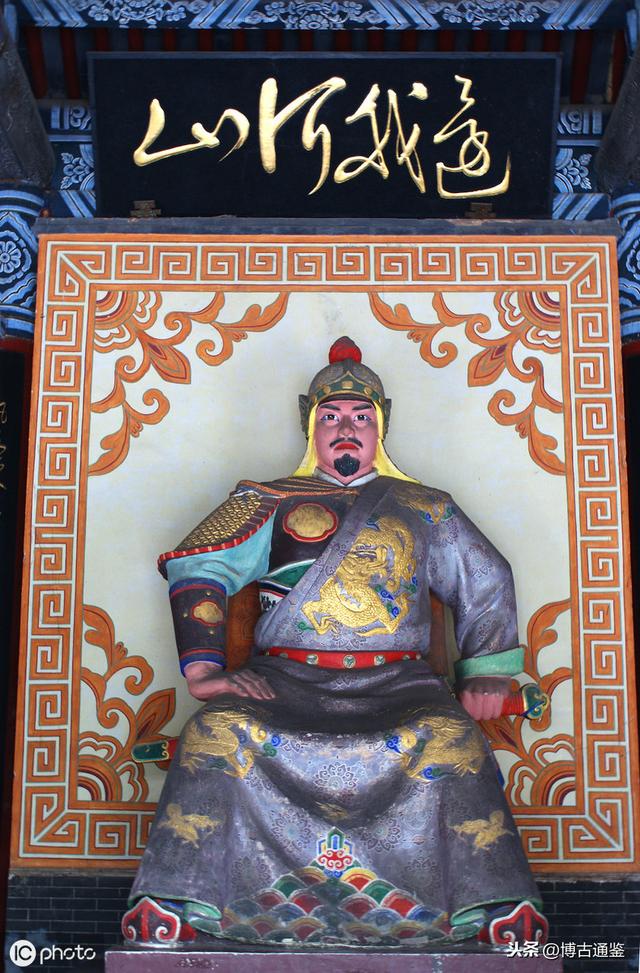移动硬盘盒插上电脑没无反应,无识别,是怎么回事?

检查数据接口
首先确认数据线是不是有问题,然后在连接到电脑上加电的时候,把移动硬盘放在手上,感觉一下是不是有震动。如果都没有异常则按下列情况逐个排除。
1、把移动硬盘的连接线接到机箱后的USB插孔
2、换有两个USB 插头的数据线接到机箱后的USB插孔
3、加装移动硬盘外接电源试试
4、在磁盘管理里查看是否有这个磁盘,如果有,格式化。
5、如果电脑没有识别,有可能移动硬盘上的某个芯片坏了,这时就需要送到专业维修店检修.
移动硬盘在电脑上读不出来
既然DVD能读出来,那硬盘本身就没问题。你这是组装的移动硬盘吧,我见过好几次这样的了。换根好的数据线试试,不好就是硬盘盒有问题了,换一个硬盘盒就行。
补充:DVD可以读出,因为DVD的读取方式跟电脑不同,你试试就知道了,坐这想是想不出真相的。不会是病毒,没有这种病毒。
Win10不识别移动硬盘怎么办
展开全部
一共三种方法,看看哪种适用:
1、打开控制面板—设备管理器,在磁盘驱动器列表中找到你的设备,右击卸载。
2、拔下USB数据线,并重新连接,此时驱动程序会自动加载,一般可恢复正常。
方法二、重装USB控制器
1、打开控制面板—设备管理器,展开通用串行总线控制器,右键单击设备选择“卸载”,每个设备重复以上操作。
2、完成后,重新启动计算机,系统会自动安装USB控制器。
方法三、禁用 USB 选择性暂停设置
1、控制面板——电源选项,单击当前所选的电源计划旁边的更改计划设置。
2、单击更改高级电源设置。
3、展开USB设置—USB选择性暂停设置,将其设置为“已禁用”,确定。
系统读不出来移动硬盘
我的电脑上右键,管理-磁盘管理-给移动硬盘分配个盘符就好了。
Win10系统下移动硬盘不能识别的解决方法有哪些
对于移动硬盘我们一定不会陌生,其便携性及超大的空间受到广大用户的喜欢,我们可以将资料很好地保存进去。不过,最近一些win10系统用户发现将移动硬盘的USB插上计算机后,会遇到“无法识别USB设备”的提示,这该怎么办呢?今天小编就为大家介绍三种方案来解决Win10不识别移动硬盘问题。
方案一、重装移动硬盘驱动
1、打开控制面板(小图标查看)—设备管理器,在磁盘驱动器列表中找到你的设备,右击卸载。
2、拔下USB数据线,并重新连接,此时驱动程序会自动加载,一般可恢复正常。
方案二、重装USB控制器
1、打开控制面板(小图标查看)—设备管理器,通用串行总线控制器,右键单击设备选择“卸载”,每个设备重复以上操作。
2、完成后,重新启动计算机,系统会自动安装USB控制器。
方案三、禁用 USB 选择性暂停设置
1、控制面板——电源选项,单击当前所选的电源计划旁边的更改计划设置。
2、单击更改高级电源设置。
3、USB设置—USB选择性暂停设置,将其设置为“已禁用”,确定。
以上就是win10系统下移动硬盘读不出来的三种解决方法。需要注意的是,大家在插拔移动硬盘的时候千万不要太用力,这样才能避免线头损坏。希望可以帮助到大家。
相关阅读:
1、Win10 Edge浏览器如何导入到IE的收藏夹?
2、Win10系统怎么结束Explorer.exe进程?